iCloud 只有 5GB,但你的 iPhone 最少都有 16GB,在經常影相的仲夏,絕不夠用,但你的遊戲、應用程式資料仍然需要儲存在 iCloud 作繼承,因此 iCloud 相當重要。最近筆者的 iPhone 不斷向我發警告,原來 iCloud 的容量已經爆滿,要求我購買更多容量。對於容量不足但不想購買 iCloud 容量的我們,究竟我可以在 iCloud 清除什麼的檔案,才能滿足我們的需要?我們可以分三步去清空 iCloud 空間。
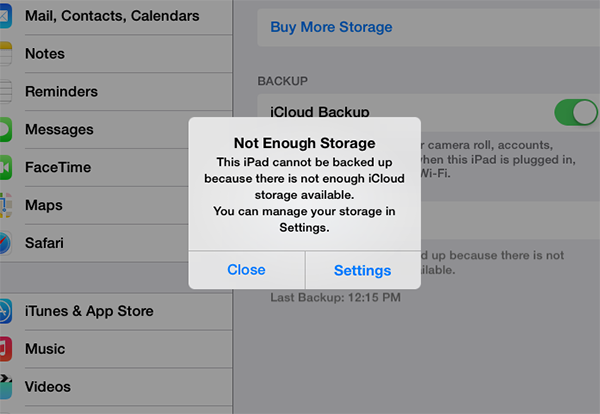
重點文章
第一步:刪除相片備份
要留意的是,做這個步驟的前提,是你需要向你的電腦或網絡空間備份相片,否則如果 iPhone 出現故障要重灌,內裡的相片就會消失。因為 iPhone 的影相功能,相片佔用 iCloud 極大量部分,除了你願意付款購買容量,否則就算是免費儲存空間也有可能爆滿。方法是你需要停止上傳相片到 iPhone,以及清理 iCloud 內的相片。
在 iOS 設定中的「照片和相機設定」,點一下關閉「我的照片流」,就可防止相片繼續傳送到 iCloud。然後回到 iOS 裝置的設定按 iCloud,選擇「儲存和備份」,再按「管理儲存空間」,再到任何一部手機。你可在相機膠卷一欄點一下,會有警告會刪除 iCloud 備份,按「關閉並刪除」,這些就可大大減低 iCloud 的使用量。
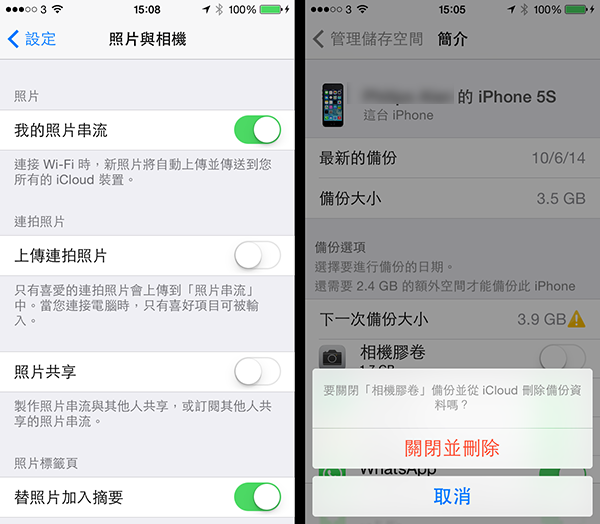
第二步:刪除其他大型 iCloud 的資料
刪除了相片備份之後,千萬不要走出去,繼續查看,除了需要繼承的遊戲例如 Puzzle and Dragons、通訊應用程式例如 Whatsapp、LINE 等等之外,其他有時間局限的新聞應用程式、社交應用程式,一個平均都佔有 iCloud 大約 20MB 左右,一個不多,但聚沙成塔,都有可能高達數百 MB,其實都是可以刪除的,而且方法與刪除相片備份一樣。
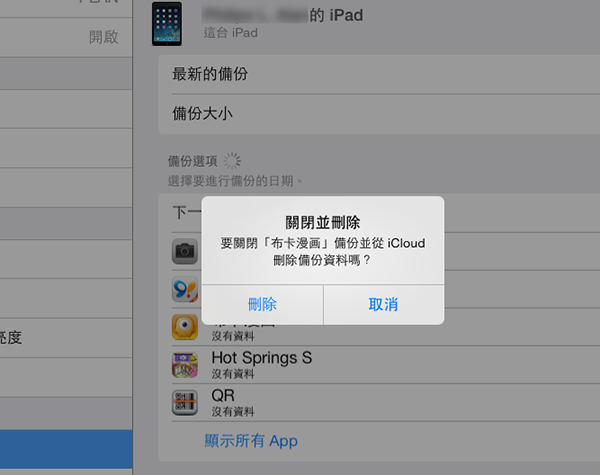
第三步:刪除應用程式的文件與資料
回到「管理儲存空間」,你會發現一些應用是以文件和資料形式儲存,例如 Pages、Keynote、Numbers 檔案,這也是 iCloud 組成的部分。除了 Whatsapp 的通訊檔案或對必須要在 iCloud 儲存的檔案之外,其他的遊戲資料或文件如果不用的應用程式東案,其實可以刪除的。點選進入應用,逐一刪除某些檔案。留意的是刪除這些檔案之後,其他 iOS 裝置或 Mac 機也不能讀取被刪除的檔案。
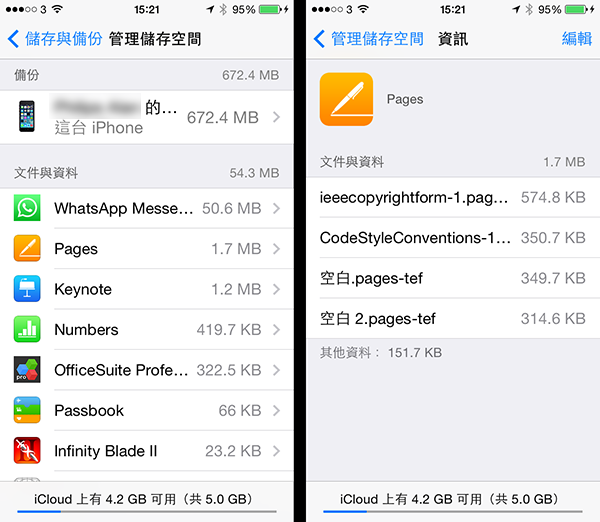
最後,回到「儲存和備份」,按最下方「立即備份」,你可在 WiFi 的環境之下順利進行備份了。
Comments are closed.